Cómo instalar iTunes de Apple en tu distro Ubuntu
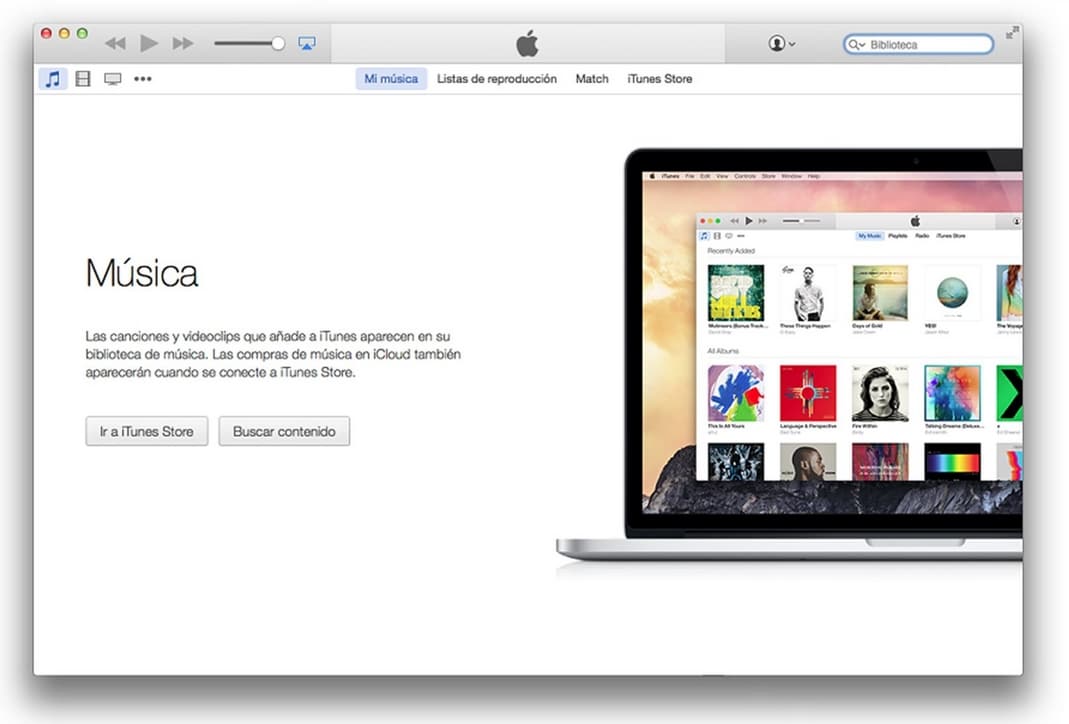
Es cierto que GNU/Linux tiene multitud de fantásticas alternativas a iTunes de Apple, muchas de ellas libres. Sin embargo, es probable que si eres propietario de algún dispositivo móvil de la firma de Cupertino prefieras la app multimedia desarrollada por esta empresa, pudiendo así gestionar, descargar, organizar, sincronizar y reproducir tus playlists favoritas.
Si es así y estás usando una distro como Ubuntu en sus distintas versiones (también funciona en derivados y otras), puedes seguir unos sencillos pasos para poder instalar iTunes…
Pasos para instalar iTunes en Linux
Como no existe un port de iTunes nativo, lo que vamos a usar es la versión para Windows y WINE. Lo primero será descargar e instalar la última versión de WINE con estos comandos:
Recuerda sustituir el repo según la versión de Ubuntu que estés usando. Aquí se ha empleado Bionic…wget -nc https://dl.winehq.org/wine-builds/winehq.key sudo apt-key add winehq.key sudo apt-add-repository 'deb https://dl.winehq.org/wine-builds/ubuntu/ bionic main' sudo apt-get update sudo apt-get install --install-recommends winehq-stable
Tras la instalación, te preguntará si deseas instalar Mono y Gecko. Debes instalarlos.
Una vez completado estos pasos, lo siguiente será descargar iTunes desde este enlace. Asegúrate de que es la versión para Windows de 64-bit (llamada iTunes64Setup). Una vez descargado, sigue estos pasos:
- Ve al directorio de Descargas.
- Haz doble clic sobre el fichero de iTunes.
- Se abrirá el asistente para la instalación. Pulsa Next (siguiente).
- Elige el idioma y lo que deseas agregar y pulsa el botón Install (instalar).
- Espera a que se complete la instalación y pulsa Finish (finalizar).
- Ahora ya lo tienes instalado. Acepta el acuerdo de licencia pulsando Agree (aceptar).
Una vez completado, ya podrás ver el icono de iTunes en tu escritorio o entre las apps en el lanzador. Haz doble clic y ejecútalo para que se abra. Después ya podrás operar con normalidad, registrando tu cuenta, y disfrutando del programa…
